Зарядното устройство за перо за Surface Slim е аксесоар, предназначен за перото surface Slim. Ето как да я настроите и използвате със своето устройство Surface.
Опознайте зарядното устройство
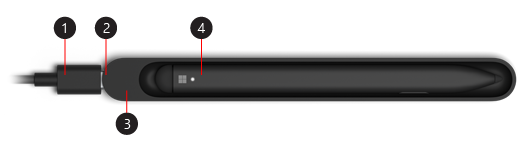
-
Кабел за USB-A към USB-C
-
USB-C порт
-
База за зареждане
-
Тънко перо за Surface
Започнете да използвате своето перо

Забележка: За да видите дали надписите на видео са налични на вашия език, изберете иконата със затворени надписи след стартирането на видеото.
Настройте своето перо
За да използвате перото за първи път, заредете го, за да го събудите. Ето как става това:
-
Включете USB-C края на кабела към базата за зареждане.
-
Включете другия край на кабела в USB-A източник на захранване, като например вашето устройство за захранване surface.
-
Поставете своето перо в базата за зареждане. Изчакайте момент, след което премахнете перото, за да започнете да пишете на Surface.
Когато LED индикаторът на вашето тънко перо стане жълт, поставете го в базата за зареждане, за да презаредите батерията. За повече информация относно светлинния индикатор отидете в Използване на тънко перо за Surface.
Забележка: Ако индикаторът на перото мига кехлибар и бяло и перото не се зарежда, когато е поставено в зарядното устройство, трябва да актуализирате зарядното устройство. Уверете се, че е включен директно към вашето устройство, след което изберете Старт > Настройки > Windows Актуализирай > Проверка за актуализации.
Сдвоете своето тънко перо със Surface
Използвайте Bluetooth, за да сдвоите перото с Surface. Ако имате Surface Pro X, можете автоматично да свържете вашето slim перо, като пишете на екрана.
Windows 11
-
Изберете Старт > Настройки > Bluetooth & устройства> Устройства > Добавяне на устройства> Bluetooth.
-
Натиснете и задръжте горния бутон на вашето перо за 5-7 секунди, докато LED индикаторът примигне в бяло, за да включите режима на сдвояване с Bluetooth.
-
Изберете Тънко перо за Surface, за да сдвоите своето перо.
Windows 10
-
Изберете Старт > Настройки > Устройства > Добавяне на Bluetooth или друго устройство > Bluetooth .
-
Натиснете и задръжте горния бутон на вашето перо за 5-7 секунди, докато LED индикаторът примигне в бяло, за да включите режима на сдвояване с Bluetooth.
-
Изберете Тънко перо за Surface, за да сдвоите своето перо.










